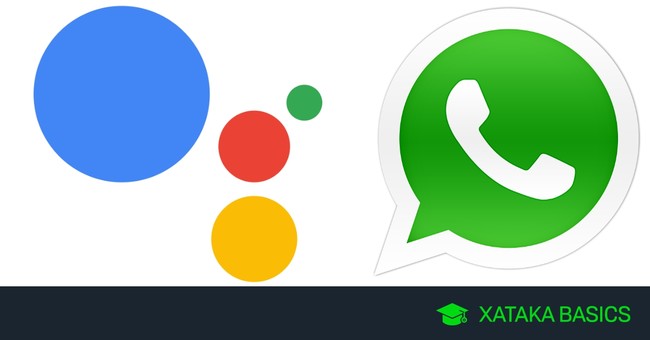
Hoy vamos a explicar cómo enviar mensajes por WhatsApp con Google Assistant. Si estás haciendo algo que tenga tus manos ocupadas pero necesitas enviar un WhatsApp, el asistente de Google puede ayudarte gracias a sus comandos de voz, que te permitirán enviar el mensaje de una sola vez o utilizando diferentes pasos.
Vamos a empezar explicándote cómo funcionan los signos de puntuación de Assistant, algo importante a la hora de dictarle el mensaje que quieras enviar por WhatsApp. Y después te diremos los dos métodos de enviar mensajes de WhatsApp con Assistant, tanto con un único comando como por varios pasos.
Signos de puntuación con Google Assistant
Lo primero que tendrás que dominar a la hora de dictarle a Google Assistant los mensajes que quieras enviar por WhatsApp son los signos de puntuación, por lo menos si quieres enviar mensajes que se entiendan. La manera de hacerlo es mezclar las palabras que quieras que se digan completas con otras que definan los signos de puntuación, y que Assistant sabrá interpretar.
- Si dices: Hola coma qué tal estás signo de interrogación.
- Assistant escribe: Hola, qué tal estás?
Como ves, a la hora de hablar hemos mezclados las palabras coma e signo de interrogación, y también podríamos haber utilizado otras como punto o signo de exclamación, ya que por el contexto en el que lo dices el asistente sabrá interpretarlo como símbolos de puntuación. También por contexto puedes añadir, por ejemplo, porcentajes. Si dices simplemente por ciento Assistant lo escribe tal cual, pero si dices diez por ciento lo escribirá 10%.
Por lo tanto, no tengas miedo de explorar el dictado de Google Assistant, ya que es una herramienta que cada vez entiende mejor lo que le dices y el contexto en el que lo haces. Además, antes de enviar un WhatsApp podrás cambiar el mensaje, por lo que si te confundes o no reconoce algo correctamente siempre vas a tener una posibilidad de cambiarlo.
Envía un WhatsApp con un sólo comando de voz
Para enviar un mensaje por WhatsApp utilizando un único comando de voz tienes que utilizar la siguiente estructura, en la que te vamos a poner en cursiva el nombre que debes cambiar por el del remitente, y en negrita el texto.
- Ok, Google. Envía WhatsApp a nombre escribe aquí el texto.
Con esta estructura en mente, puedes escribir mensajes como Ok, Google. Envía WhatsApp a Helena Hola coma qué tal, y Google le enviará a la persona que en tu agenda aparezca como Helena el mensaje Hola, qué tal. Por lo tanto, aquí sólo tienes que cambiar el nombre de la persona por quien quieras, y dictar el mensaje a tu gusto.
Cuando le digas a Assistant el comando, te llevará a una pantalla en la que te mostrará el mensaje que le vas a enviar a esta persona, y te preguntará si quieres enviarlo o cambiarlo. Después de hacer la pregunta Assistant se quedará escuchando, por lo que sólo tienes que decir cambiar para volver a dictar el mensaje o enviar para proceder a enviarlo.
Enviar WhatsApp con Assistant con varios pasos
El segundo método que puedes utilizar es el de ir paso a paso por el proceso de enviar el WhatsApp, algo perfecto si quieres asegurarte de que le llegue a la persona correcta y el mensaje sea exactamente el que quieres. Assistant volverá a quedarse escuchando tras cada comando, de manera que podrás ir paso a paso de manera orgánica y sin tener que volver a lanzar el asistente.
En primer lugar tienes que decir Ok, Google. Envía un WhatsApp. El asistente te llevará al formulario de envío de mensaje mediante WhatsApp, y te preguntará a quién quieres enviarle un mensaje. También puedes decir Ok Google, envía un mensaje si quieres que se te den a elegir las aplicaciones que quieres utilizar.
Cuando te lo pregunte, tienes que decir el nombre de la persona a la que enviar el WhatsApp. Puedes decir nombre o nombres y apellidos, y Assistant buscará en tu agenda para encontrar el número de teléfono. Lo más recomendable es decir el nombre con apellidos tal cual lo tengas en la agenda para que no haya errores.
Después del nombre, te preguntará cuál es el mensaje que quieres enviar, y cuando se quede escuchando tendrás que dictarle el mensaje. Cuando hayas terminado te preguntará si quieres enviarlo o cambiarlo, y tendrás que decirle cambiar para volver a dictar el mensaje o enviar para proceder a enviarlo.
En Xataka Basics | Google Assistant: 21 trucos (y algún extra) para convertirte en un experto con el asistente de Google
Ver todos los comentarios en https://www.xataka.com
VER 0 Comentario